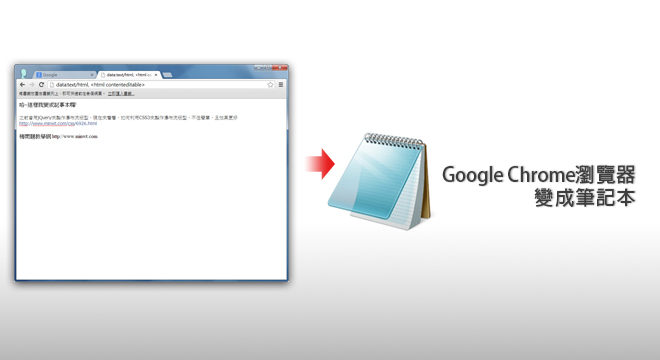
不知各位是否有時候,在瀏覽網頁找資料時,則會將找到的資料,暫時的貼到記事本中,但這時就得再開啟記事本,有時候當開啟一些應用程式時,梅干實在不太愛再開記事本,雖然開啟記事本,不會佔太多資源,但梅干所開啟的應用程式都很吃資源,所以這時梅干要來分享個小密擋,那就是直接透過Google Chrome新版的瀏覽器,在網址列輸入一小串語法,就能將分頁變成記事本啦!如此一來就不用再多開記事本,就可將資料暫存在Google Chrome瀏覽器分頁中啦!真是超方便的,同時還可把它直接加到書籤中,日後開分頁,再點一下立即就可變成記事本囉!相當的實用現在就一塊來看看,要如何來使用吧!
使用環境:
系統平台:Windows
瀏覽器:Google Chrome 24.0.1312.56
瀏覽器:Google Chrome 24.0.1312.56
Step1
開啟新分頁,於網址列輸入data:text/html, <html contenteditable>。
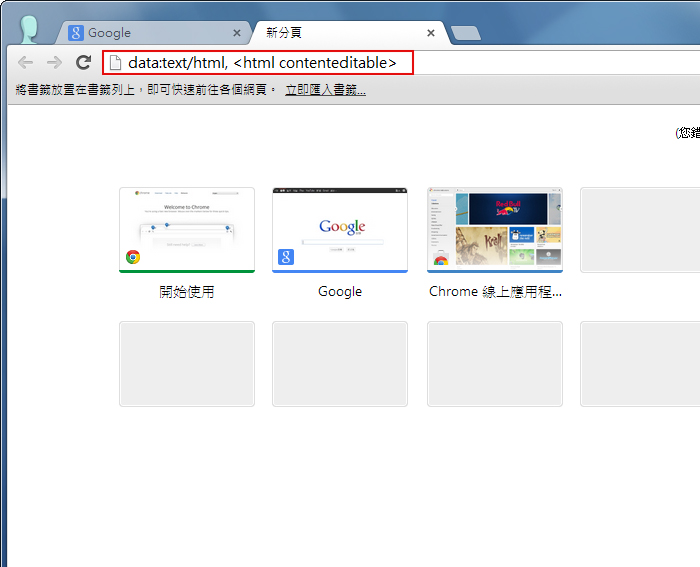
Step2
再按下Enter鍵後,下方的空白處,就會變成可輸入文字框,就可任意的將資料暫存在這囉!

Step3
可直接把它加到書籤列中。

Step4
下次開分頁時,再點下書籤,立即就會把分頁,變成剛的記事本了。


![[開箱] IFOOTAGE RB-A400 圓形底座腳架|不佔空間、穩固不倒、耐重更安心](http://photo.minwt.com/img/Content/DC/rba400/00xs.jpg)